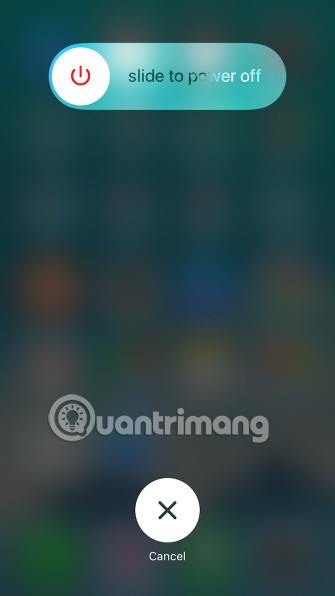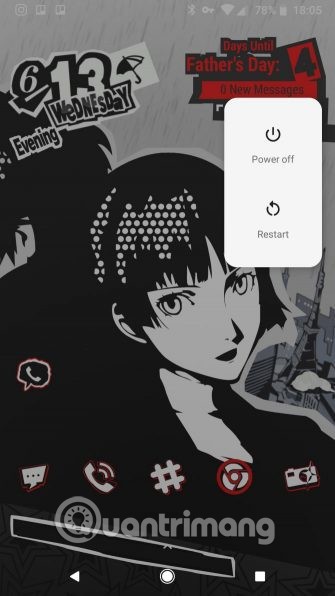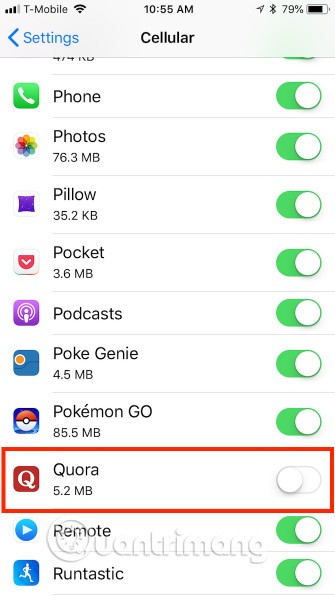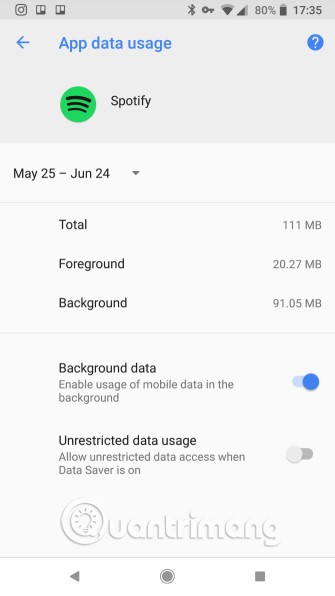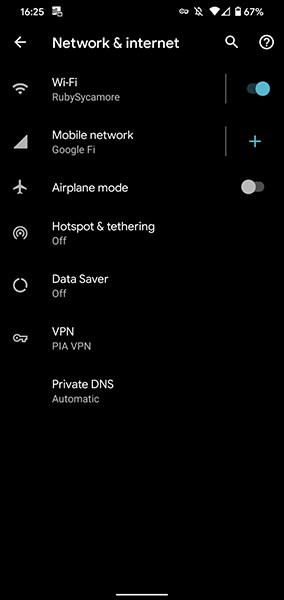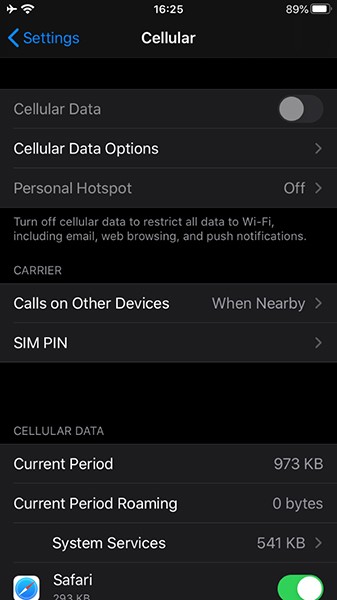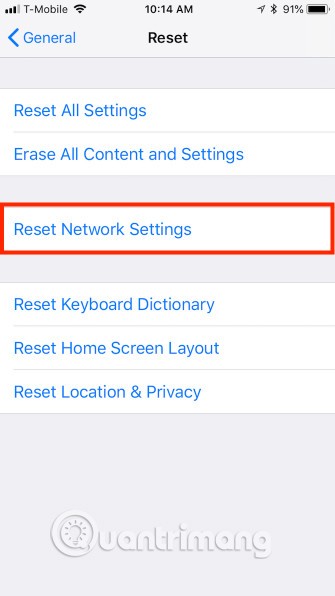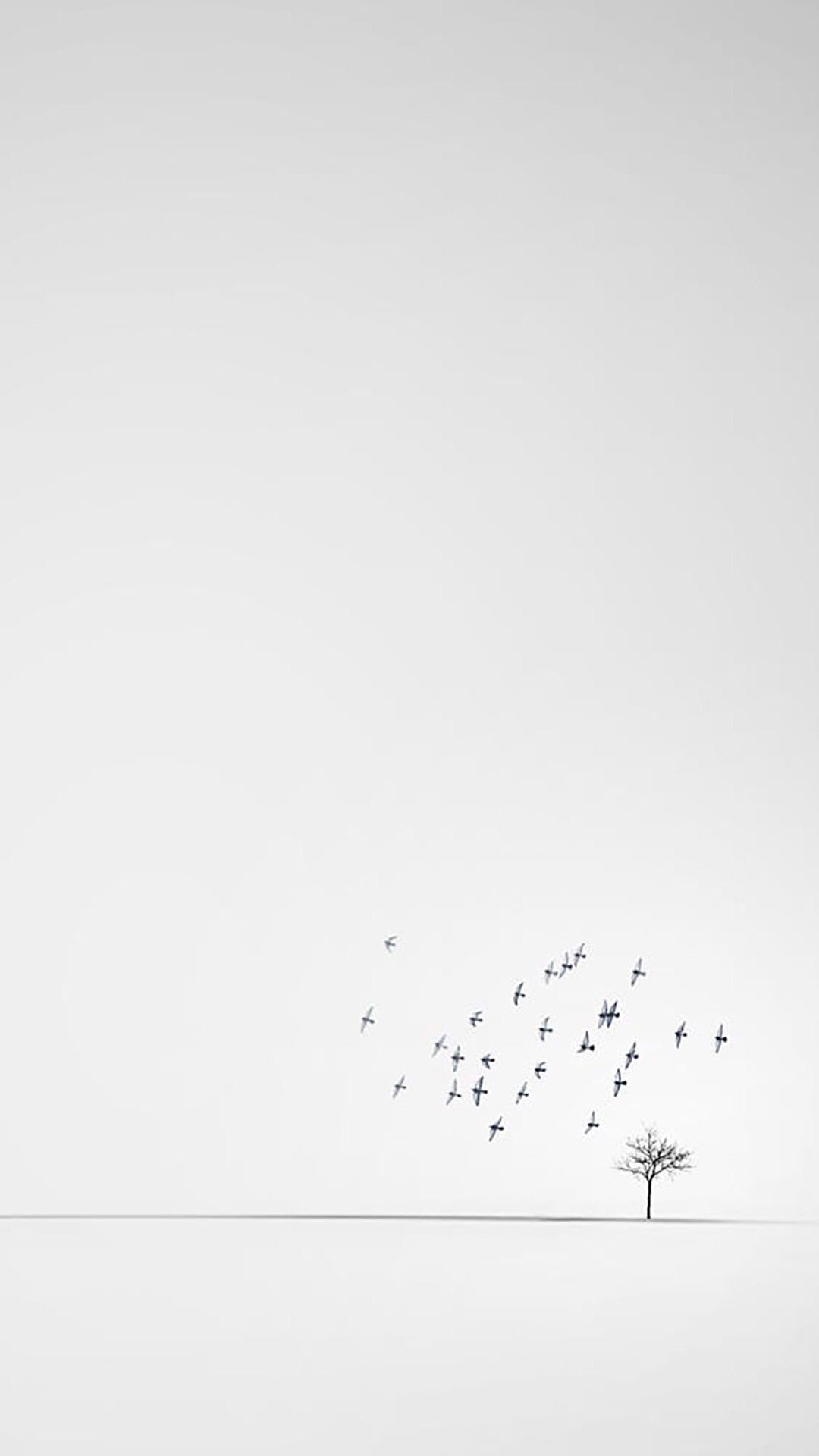ไม่มีอะไรน่าหงุดหงิดไปกว่าการเชื่อมต่ออินเทอร์เน็ตมือถือที่ช้า ไม่ว่าคุณจะค้นหาข้อมูลใน Google หรือเล่น Facebook บนโทรศัพท์ คุณก็จ่ายเงินเพื่อการเชื่อมต่อที่เสถียรแล้ว แต่บางครั้งบริการก็อาจไม่ถึงความเร็วที่ต้องการ ซึ่งอาจทำให้หงุดหงิดได้
โดยปกติแล้ว การเชื่อมต่อที่ช้าจะเกิดขึ้นเพียงชั่วคราว เนื่องจากสถานที่หรือเครือข่ายมีความแออัด แต่อาจใช้เวลานานหลายชั่วโมงหรือทั้งวัน นี่คือ 8 วิธีเพิ่มความเร็วเครือข่ายบนโทรศัพท์ของคุณ เมื่อการเชื่อมต่อเครือข่ายอ่อน การเชื่อมต่อเครือข่ายที่ไม่เสถียรจะส่งผลกระทบต่อการใช้งานอุปกรณ์
1. รีสตาร์ทโทรศัพท์ของคุณเพื่อแก้ไขข้อผิดพลาดการเชื่อมต่อเครือข่าย
วิธีแก้ปัญหานี้อาจดูง่าย แต่มักจะได้ผล โดยเฉพาะถ้าคุณไม่ได้ปิดโทรศัพท์มาระยะหนึ่ง การรีสตาร์ทเครื่องสามารถแก้ไขปัญหาความเร็วอินเทอร์เน็ตมือถือที่ช้าได้
การรีสตาร์ทโทรศัพท์นั้นง่ายมาก สำหรับ iPhone 8 หรือรุ่นก่อนหน้า เพียงกดปุ่มด้านข้างค้างไว้ (ทางด้านขวาของโทรศัพท์) จนกระทั่งข้อความ "เลื่อนเพื่อปิดเครื่อง" ปรากฏขึ้น บนหน้าจอ สำหรับ iPhone X ให้กดปุ่มด้านข้างค้างไว้พร้อมกับปุ่มเพิ่มหรือลดระดับเสียง จนกระทั่งข้อความ "เลื่อนเพื่อปิดเครื่อง" ปรากฏขึ้น หลังจาก iPhone ปิดเครื่องแล้ว ให้กดปุ่มด้านข้างค้างไว้อีกครั้งเพื่อเปิดเครื่องอีกครั้ง
ในโทรศัพท์ Android ส่วนใหญ่ หากต้องการรีสตาร์ท ให้กดปุ่มเปิด/ปิดค้างไว้จนกว่าตัวเลือกเปิด/ปิดเครื่องจะปรากฏบนหน้าจอ จากนั้นแตะรี สตาร์ท
ดูเพิ่มเติม: เหตุใดการรีสตาร์ทโทรศัพท์จึงช่วยให้ทำงานได้เร็วขึ้นและแก้ไขข้อผิดพลาดทั่วไปบางอย่างได้?
2. เปลี่ยนสถานที่
ปัจจัยหลายอย่างอาจส่งผลต่อการเชื่อมต่อข้อมูลของโทรศัพท์ของคุณ เช่น สภาพอากาศ ความแออัดของเครือข่าย และแม้แต่กิจกรรมของดวงอาทิตย์ สาเหตุหลักคือตำแหน่งที่ตั้งทางภูมิศาสตร์และอาคาร
หากคุณอยู่ในพื้นที่ห่างไกลหรือถูกล้อมรอบด้วยสิ่งกีดขวางทางธรรมชาติมากมาย เช่น เนินเขา ภูเขา หุบเขา สิ่งเหล่านี้จะส่งผลกระทบต่อสัญญาณการเชื่อมต่อข้อมูล เช่นเดียวกับอาคาร หากคุณอยู่ในเขตเมืองที่มีประชากรหนาแน่น เช่น บาร์ ร้านอาหาร หรือตึกสูง คุณจะเห็นว่าสัญญาณลดลงเมื่อเข้าสู่อาคารบางแห่ง
หากคุณประสบปัญหาความเร็วข้อมูลมือถือในพื้นที่ใดพื้นที่หนึ่ง ลองย้ายไปยังพื้นที่อื่น ออกจากอาคารหรือขับรถออกไปสักสองสามไมล์ แม้ว่าวิธีนี้อาจไม่สะดวกนัก แต่ก็เป็นวิธีที่ดีในการแก้ไขปัญหาความเร็ว และหากคุณสอบถามเจ้าหน้าที่ฝ่ายสนับสนุนด้านเทคนิค พวกเขาก็จะแนะนำวิธีนั้นให้คุณเช่นกัน
3. ปิดใช้งานและอัปเดตแอป
บางครั้งแอปก็อาจทำให้เกิดปัญหาได้เช่นกัน โดยกินข้อมูลและทำให้การใช้งานช้าลง ในกรณีนี้ คุณสามารถตรวจสอบว่าแอปใดกำลังใช้ข้อมูลจำนวนมาก หากพบปัญหา คุณสามารถปิดการเข้าถึงข้อมูลมือถือของแอปนั้นหรือถอนการติดตั้งได้
บน iPhone คุณสามารถไปที่การตั้งค่า > เซลลูล่าร์ และปิดการเข้าถึงการเชื่อมต่อข้อมูลเซลลูล่าร์ของแอปใดๆ
บน Android คุณจะพบการตั้งค่านี้ได้ที่การตั้งค่า > เครือข่ายและอินเทอร์เน็ต > เครือข่ายมือถือ > การใช้ข้อมูล แตะแอป แล้วเลื่อนแถบเลื่อนเพื่อป้องกันไม่ให้แอปใช้ข้อมูลในเบื้องหลัง
ดูเพิ่มเติม: แอป Android ยอดนิยม 15 แอปเหล่านี้อาจรั่วไหลข้อมูลมือถือของคุณได้
คุณควรตรวจสอบการอัปเดตด้วย นักพัฒนาแอปมักปล่อยอัปเดตเพื่อแก้ไขข้อบกพร่อง ดังนั้นการเปิด App Store หรือ Google Play แล้วดาวน์โหลดการแก้ไขในการอัปเดตจึงเป็นเรื่องง่ายๆ
4. ตัดการเชื่อมต่อจาก VPN
VPN ให้ความไม่เปิดเผยตัวตนและความเป็นส่วนตัว แต่ก็สามารถลดความเร็วของคุณเมื่อใช้เซิร์ฟเวอร์ระยะไกลได้ ดังนั้น หากโทรศัพท์ของคุณเชื่อมต่อกับ VPN ให้ลองตัดการเชื่อมต่อแล้วลองอีกครั้ง
ดูเพิ่มเติม: คำแนะนำง่ายๆ ในการตั้งค่า VPN บน Android
คุณอาจพบว่าความเร็วการเชื่อมต่อของคุณดีขึ้นหลังจากตัดการเชื่อมต่อ หากวิธีนี้แก้ไขปัญหาได้ คุณสามารถปรับปรุงความเร็ว VPN ของคุณเมื่อเชื่อมต่อใหม่
ยังไม่ได้ใช้ VPN ใช่ไหม? ExpressVPN เป็นตัวเลือกที่ดีเพราะมีประสิทธิภาพและมีชื่อเสียง แต่ถ้าคุณคิดว่าราคาแพงเกินไป CyberGhost ก็เป็นตัวเลือกคุ้มค่า
ดูเพิ่มเติม: แอป VPN ที่ดีที่สุดสำหรับโทรศัพท์ Android และ iPhone เพื่อเข้าถึงเว็บไซต์ที่ถูกบล็อก
5. ปิดใช้งานโหมดประหยัดข้อมูล/ข้อมูลต่ำ
ทั้ง Android และ iOS มีการตั้งค่าเพื่อลดการใช้ข้อมูลของคุณ ซึ่งมีประโยชน์เมื่อข้อมูลของคุณเหลือน้อย แต่ก็อาจทำให้การเชื่อมต่อของคุณช้าลงได้เช่นกัน ลองปิดการตั้งค่าเหล่านี้แล้วดูว่าความเร็วของคุณดีขึ้นหรือไม่
บน Android ให้เลือกการตั้งค่า > เครือข่ายและอินเทอร์เน็ต > ตัวประหยัด ข้อมูล
โหมดประหยัดข้อมูลบน Android
บน iPhone คุณจะพบโหมดข้อมูลต่ำที่คล้ายกันได้ที่การตั้งค่า > เซลลูลาร์ > ตัวเลือกข้อมูลเซลลูลา ร์
โหมดข้อมูลต่ำบน iPhone
หากคุณใช้ข้อมูลมากเกินไป คุณสามารถเปิดใช้งานฟีเจอร์นี้ได้อีกครั้งหลังจากใช้งานไประยะหนึ่ง โปรดตรวจสอบให้แน่ใจว่านี่ไม่ใช่สาเหตุที่ทำให้การเชื่อมต่อของคุณช้า
6. จำขีดจำกัดข้อมูลของคุณ
อย่าลืมว่าคุณอาจมีขีดจำกัดข้อมูลมือถืออยู่ที่ไม่กี่กิกะไบต์หรือหลายสิบกิกะไบต์ หากเกินขีดจำกัดนี้ ผู้ให้บริการมือถือของคุณมักจะลดความเร็วการเชื่อมต่อของคุณ (แทนที่จะเป็นแพ็กเกจราคาแพงแบบทั่วไปที่คุณสมัครไว้)
แม้แต่ผู้ใช้แพ็กเกจแบบ "ไม่จำกัด" ก็มักจะประสบปัญหาความเร็วอินเทอร์เน็ตลดลงหรือ "สัญญาณขาดหาย" ในช่วงที่เครือข่ายมีการใช้งานหนาแน่น โดยเฉพาะอย่างยิ่งเมื่อถึงขีดจำกัดที่กำหนด ซึ่งอาจเป็นสาเหตุของความเร็วอินเทอร์เน็ตที่ช้า หากคุณใช้ขีดจำกัดจนหมดแล้ว คุณจะต้องรอจนกว่ารอบบิลจะรีเซ็ตหรือซื้ออินเทอร์เน็ตความเร็วสูงเพิ่ม
คุณควรทราบปริมาณข้อมูลที่คุณใช้ได้ก่อนที่ผู้ให้บริการจะปรับลดความเร็วอินเทอร์เน็ตของคุณ หากไม่แน่ใจ โปรดตรวจสอบบัญชีของคุณผ่านแอปพลิเคชันมือถือหรือเว็บไซต์ของบริษัท ซึ่งจะแสดงปริมาณข้อมูลความเร็วสูงที่คุณใช้ในแต่ละเดือน และปริมาณข้อมูลที่คุณใช้ไปแล้ว
จากนั้นใช้เคล็ดลับของ WebTech360 เพื่อ ลด การใช้งานข้อมูลมือถือ ของคุณ หากจำเป็น
7. ตรวจสอบการสูญเสียเครือข่าย
แม้ว่าผู้ให้บริการโทรศัพท์มือถือจะต้องการให้บริการที่เชื่อถือได้ แต่ก็อาจเกิดเหตุการณ์ขัดข้องได้ ซึ่งมักส่งผลให้ความเร็วลดลงหรืออาจสูญเสียการเชื่อมต่อ ดังนั้นคุณควรสอบถามข้อมูลเพิ่มเติมจากผู้ให้บริการของคุณ
8. รีเซ็ตการตั้งค่าเครือข่าย
การรีเซ็ตการตั้งค่าเครือข่าย เช่น การรีสตาร์ทโทรศัพท์ มักจะแก้ไขปัญหาการเชื่อมต่อข้อมูลที่ช้าได้ ปัญหาคือ การรีเซ็ตจุดเชื่อมต่อ Wi-Fi และอุปกรณ์บลูทูธด้วย ดังนั้นคุณจะต้องเชื่อมต่อ Wi-Fi อีกครั้งและจับคู่กับอุปกรณ์บลูทูธของคุณ
หากต้องการรีเซ็ตการตั้งค่าเครือข่ายบน iPhone ให้เปิดการตั้งค่า > ทั่วไป > รีเซ็ต > รีเซ็ตการตั้งค่าเครือ ข่าย โทรศัพท์ของคุณจะขอให้คุณป้อนรหัสผ่าน (ถ้ามี) จากนั้นรีสตาร์ท
ในโทรศัพท์ Android คุณจะพบตัวเลือกในการรีเซ็ตการตั้งค่าเครือข่ายได้ที่การตั้งค่า > ระบบ > ตัวเลือกการรีเซ็ต > รีเซ็ต Wi-Fi มือถือ และบลูทูธ การตั้งค่าเหล่านี้จะแตกต่างกันไปตามผู้ผลิตโทรศัพท์ของคุณ ลองค้นหาในแถบค้นหาการตั้งค่าหากไม่พบ
การรีเซ็ตการตั้งค่าเครือข่ายบนโทรศัพท์ Android โดยปกติไม่จำเป็นต้องรีสตาร์ทอุปกรณ์ของคุณ
9. ถอดซิมการ์ดออก
สุดท้าย คุณสามารถถอดและใส่ซิมการ์ดกลับเข้าไปใหม่ได้ ตำแหน่งของซิมการ์ดจะแตกต่างกันไปขึ้นอยู่กับอุปกรณ์ ใน iPhone ช่องใส่ซิมการ์ดจะอยู่ที่ขอบด้านขวาของโทรศัพท์ใต้ปุ่มด้านข้างเสมอ สำหรับอุปกรณ์ Android ตำแหน่งของซิมการ์ดจะแตกต่างกันมากขึ้น อาจอยู่ที่ด้านข้าง ด้านบน หรือด้านหลังของเคส หากโทรศัพท์ของคุณมีแบตเตอรี่แบบถอดได้
ซิมจะอยู่ในถาดเล็กๆ ที่โผล่ออกมา ถาดซิมบางรุ่นสามารถดึงออกได้ด้วยเล็บมือ บางรุ่นอาจต้องใช้เครื่องมือขนาดเล็ก เช่น คลิปหนีบกระดาษหรือด้านหลังของต่างหู
ดูเพิ่มเติม: วิธีถอดซิมบน iPhone, iPad
เมื่อถอดซิมการ์ดออก คุณควรปิดโทรศัพท์ก่อนเพื่อหลีกเลี่ยงปัญหา นอกจากนี้ ควรถอดซิมการ์ดออกขณะวางบนโต๊ะหรือพื้นผิวเรียบ เพราะซิมการ์ดมีขนาดเล็กและสูญหายง่าย
หากการถอดซิมการ์ดออกแล้วไม่ได้ผล คุณสามารถลองเปลี่ยนซิมการ์ดใหม่ได้ คุณควรไปที่ร้านค้าของผู้ให้บริการมือถือของคุณเพื่อขอเปลี่ยนซิมการ์ด แต่ควรโทรติดต่อร้านค้าก่อนเพื่อตรวจสอบว่าปัญหาได้รับการแก้ไขหรือไม่ หากยังไม่ได้รับการแก้ไข ผู้ให้บริการจะออกซิมการ์ดใหม่ให้คุณ
ดูเพิ่มเติม: วิธีแก้ไขข้อผิดพลาดที่ไม่รู้จักซิมการ์ดบน Android
10. โทรหาฝ่ายสนับสนุนด้านเทคนิค
สิ่งหนึ่งที่ควรทราบคือ หากคุณใช้แพ็กเกจข้อมูลมือถือแบบจำกัด ผู้ให้บริการมือถือของคุณมักจะทำให้การเชื่อมต่อของคุณช้าลง (แทนที่จะเรียกเก็บค่าบริการแพง) เมื่อคุณใช้งานเกินขีดจำกัด โปรดคำนึงถึงเรื่องนี้เมื่อติดต่อฝ่ายสนับสนุน ในกรณีเช่นนี้ คุณอาจต้องรอจนกว่าจะถึงรอบบิลซ้ำหรือซื้ออินเทอร์เน็ตเพิ่ม
หากขั้นตอนข้างต้นไม่สามารถแก้ไขปัญหาได้ โปรดติดต่อฝ่ายสนับสนุนด้านเทคนิค หากคุณประสบปัญหาเดียวกันบน Wi-Fi คุณควรตรวจสอบความเร็วอินเทอร์เน็ตที่ช้าของโทรศัพท์ของคุณ ดูบทความ " ข้อผิดพลาดการเชื่อมต่อ Wi-Fi ของ Android ไม่เสถียร" ต่อไปนี้คือวิธีแก้ไขข้อผิดพลาด หากคุณพบปัญหานี้
หวังว่าคุณจะเพิ่มความเร็วอินเทอร์เน็ตมือถือได้โดยไม่ต้องโทรติดต่อผู้ให้บริการเครือข่ายของคุณ แต่ถ้าวิธีข้างต้นไม่ได้ผล ปัญหาอาจอยู่ที่ผู้ให้บริการเครือข่ายและคุณแก้ไขไม่ได้ ดังนั้น หากคุณไม่มีทางเลือกอื่น การโทรติดต่อฝ่ายสนับสนุนจึงเป็นทางเลือกที่ดีที่สุด
โปรดจำไว้ว่าการเชื่อมต่อข้อมูลที่ช้าเป็นเพียงส่วนหนึ่งของปัญหาที่อาจเกิดขึ้น หากการเชื่อมต่อ WiFi ของโทรศัพท์ของคุณช้าด้วย คุณจำเป็นต้องเรียนรู้เพิ่มเติมเกี่ยวกับวิธีปรับปรุงประสิทธิภาพ WiFi บนอุปกรณ์มือถือของ คุณ
ดูเพิ่มเติม: